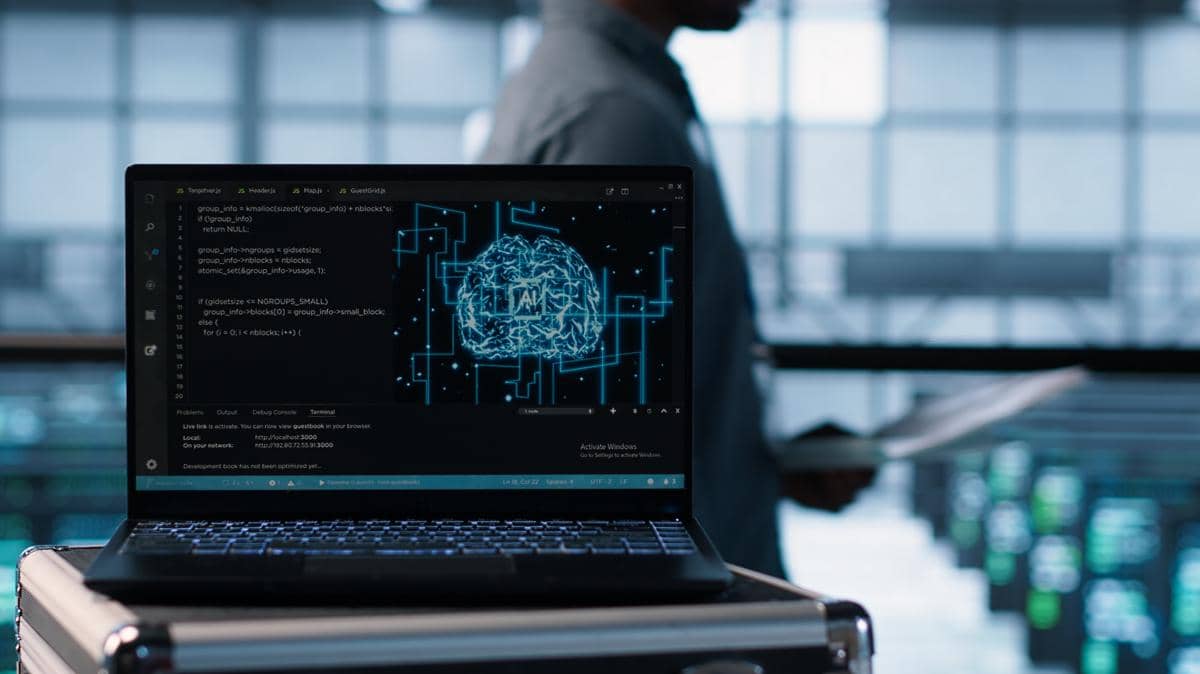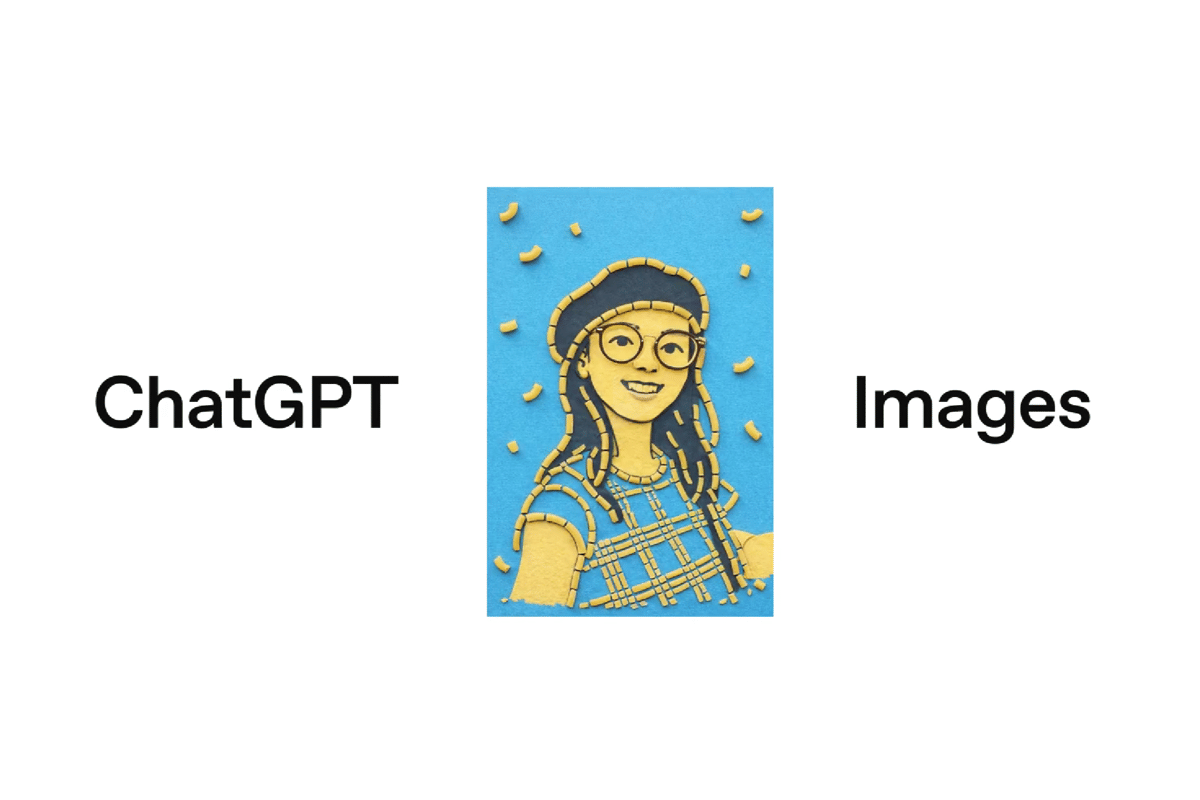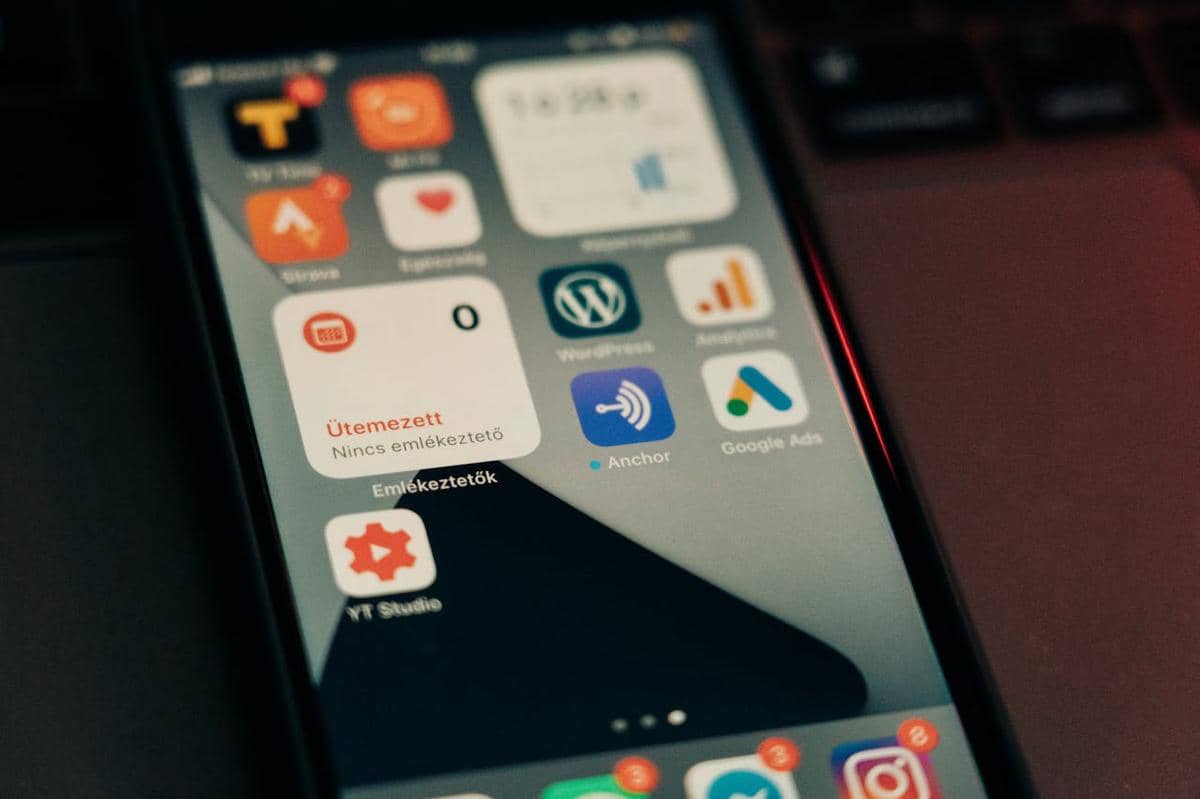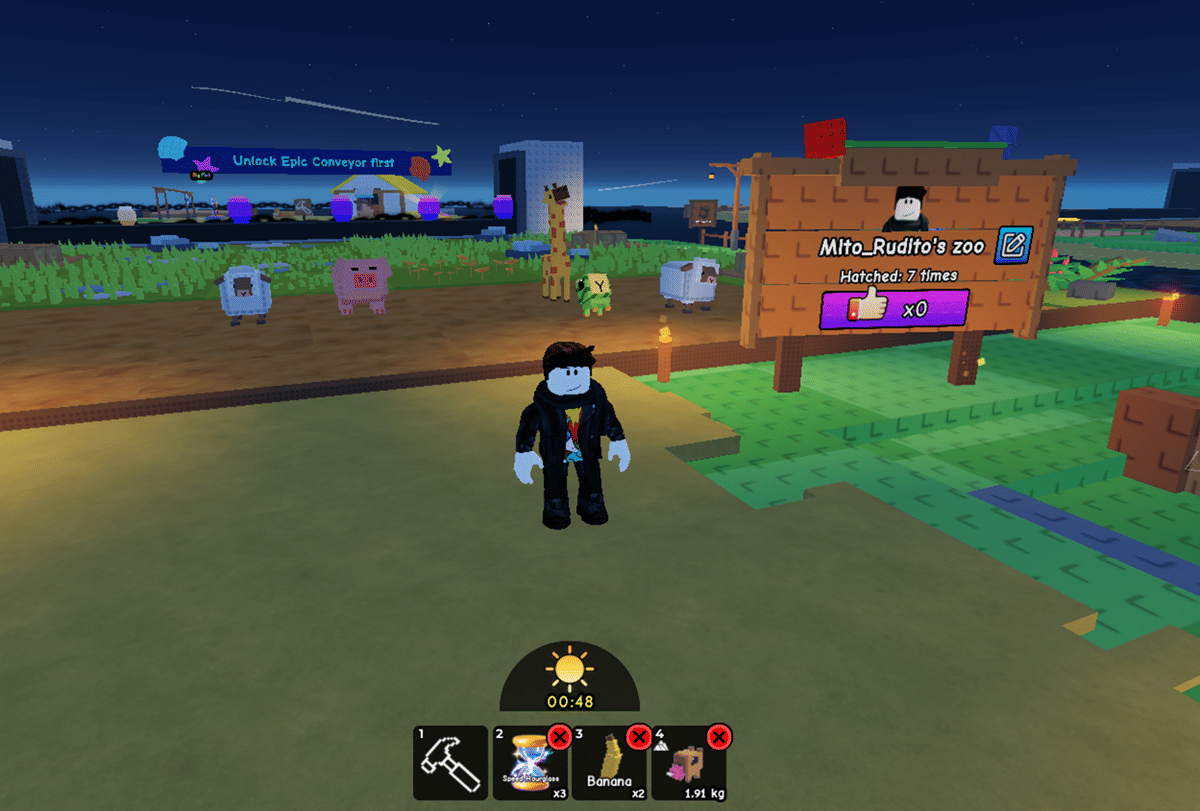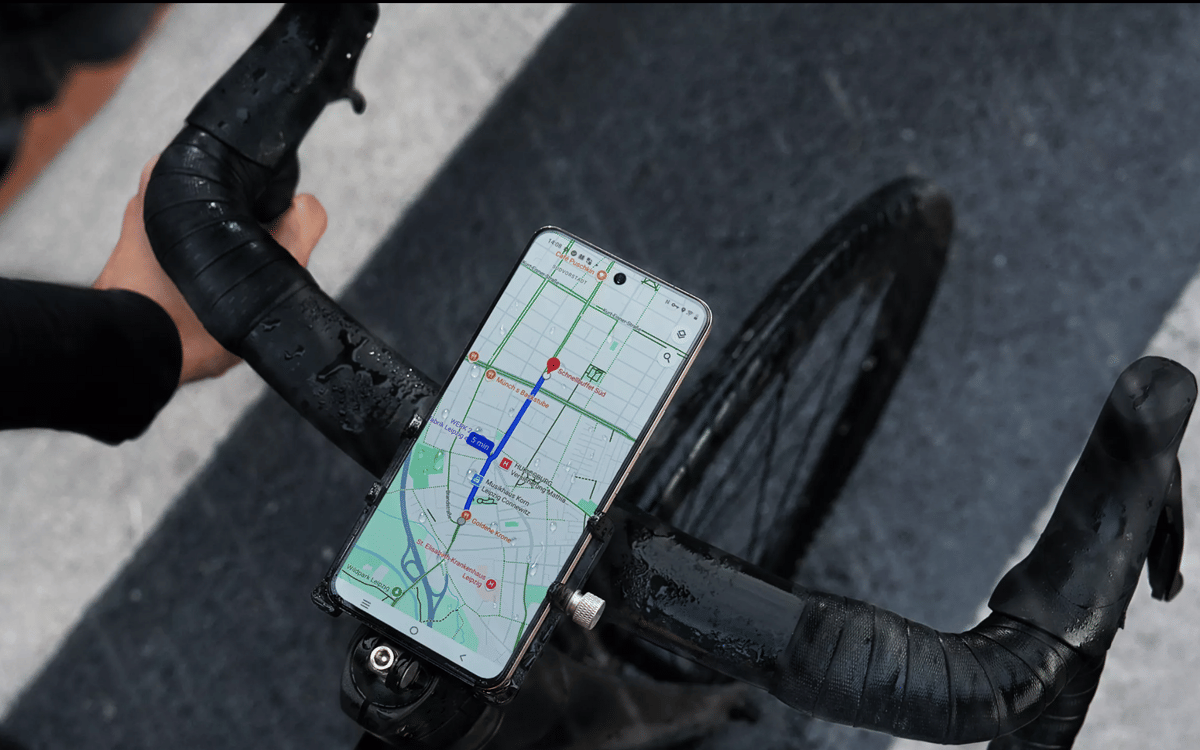- Buka aplikasi Keychain Access
- Klik pada kategori "All Items"
- Lalu cari nama dari wi-fi yang kamu gunakan lalu klik 2x
- Setelah muncul jendela baru, klik pada "Show Password"
- Masukkan akun administrator Macbook kamu dan password wi-fi akan langsung muncul
3 Cara Melihat Password Wi-Fi di Macbook
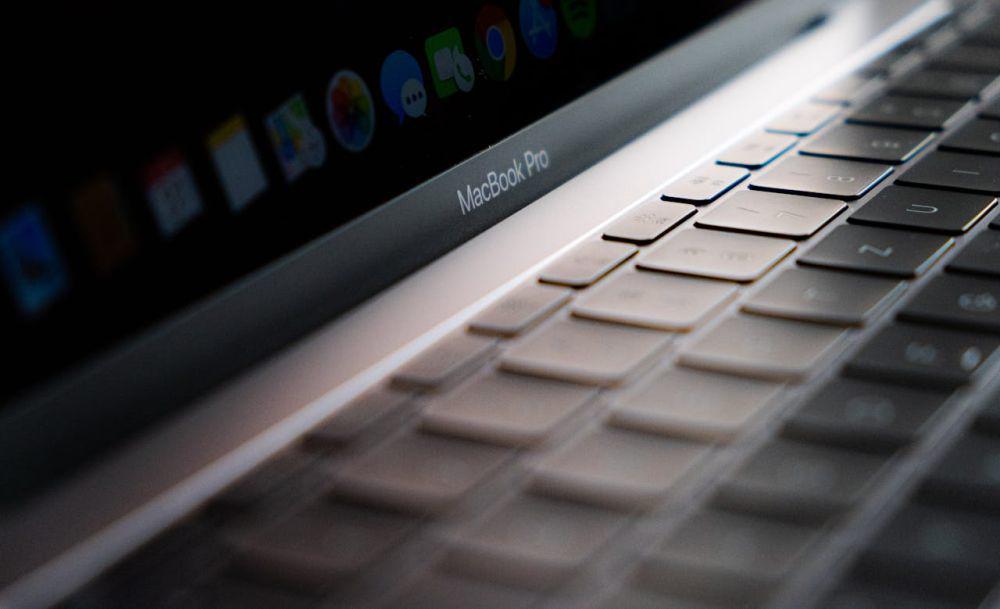
Ketika ingin terkoneksi dengan wi-fi, tentu kamu perlu memasukkan rangkaian password. Sayangnya, gak semua orang ingat dengan password wi-fi yang sudah digunakan selama ini. Lupa password wi-fi adalah hal lumrah. Bisa jadi karena kombinasinya yang rumit atau bukan kamu yang input password wi-fi di perangkat, melainkan dibantu orang lain.
Bagi kamu yang sering mengalami hal ini, terutama untuk pengguna Macbook, tenang! Ada cara melihat password wi-fi di Macbook yang mudah untuk dilakukan, kok. Simak terus pembahasan ini sampai habis, ya!
1. Melihat password wi-fi via Keychain Access
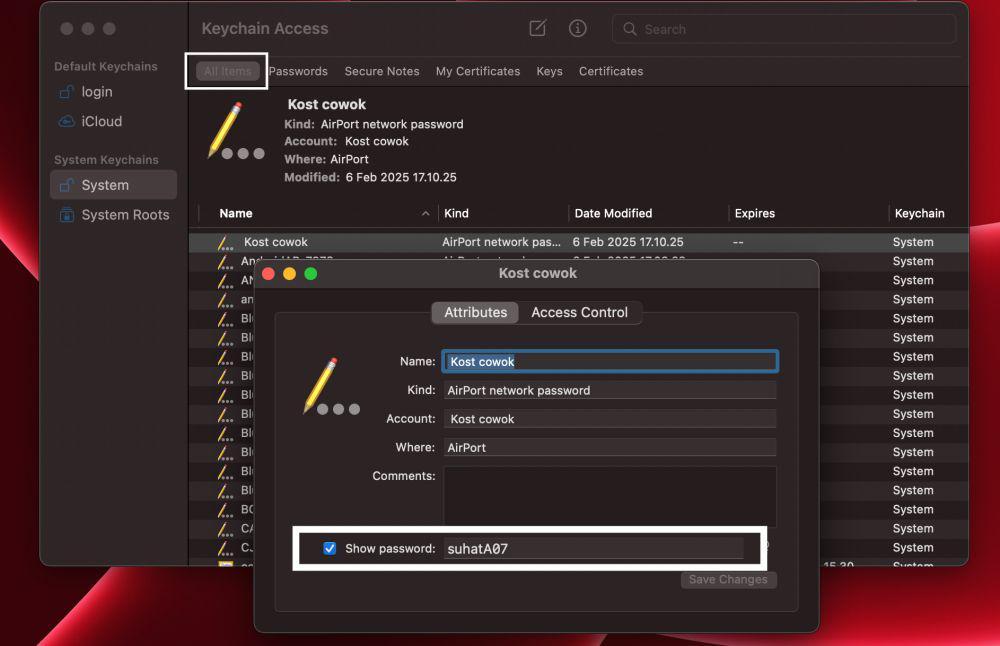
Cara pertama untuk melihat password wi-fi di Macbook adalah dengan menggunakan aplikasi Keychain Access. Aplikasi ini bisa kamu temukan menggunakan Spotlight atau bisa juga kamu cari melalui Launchpad. Berikut adalah langkah melihat password wi-fi di Macbook menggunakan Keychain Access:
Perlu diingat bahwa kamu harus memasukkan akun administrator Macbook untuk mengakses password wi-fi. Jika kamu lupa dengan nama akun administrator Macbook, kamu bisa mengeceknya di "System Preference" dan pergi ke "Users & Groups".
2. Melihat password wi-fi via halaman pengaturan router
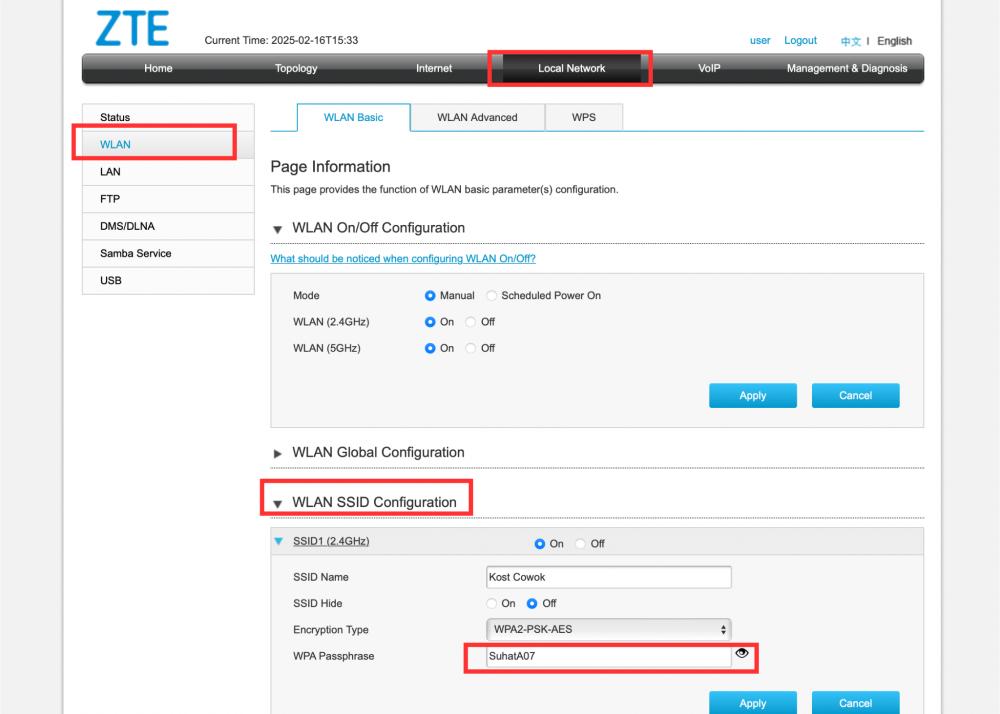
Cara kedua dalam melihat password wi-fi di Macbook adalah dengan menggunakan halaman pengaturan router. Jangan dulu merasa ketakutan, karena cara kedua ini sangat mudah. Berikut cara melihat password wi-fi di Macbook via halaman pengaturan router:
- Buka browser kamu dan ketikkan "192.168.1.1" (tanpa tanda kutip)
- Masukkan kombinasi username dan password, misalnya "admin" dan "admin" atau "user" dan "user" (tanpa tanda kutip)
- Setelah terbuka, segera klik "Local Network" pada bagian kategori
- Lalu klik "WLAN" pada bagian sub kategori
- Klik pada "WLAN SSID Configuration" untuk melihat properti wi-fi
- Lalu klik tombol mata pada "WPA Passphrase" untuk melihat password wi-fi
- Akhirnya password wi-fi kamu akan terlihat di layar
Untuk mengakses halaman pengaturan router, kamu perlu memasukkan username dan password. Umumnya, kombinasinya adalah "admin" dan "admin" atau "user" dan "user". Jika kedua kombinasi tersebut tidak bisa, maka segera hubungi teknisi dari perusahaan router yang kamu gunakan.
3. Melihat password wi-fi via Passwords App (macOS Sequoia)

Jika perangkatmu menggunakan OS terbaru, yaitu macOS Sequoia, kamu bisa menggunakan aplikasi yang bernama Passwords App. Aplikasi ini akan memberikan kemudahan dalam mengakses password yang ada di Macbook. Berikut cara melihat password wi-fi di Macbook via Passwords App khusus pengguna macOS Sequoia:
- Buka aplikasi "Passwords App" di macOS Sequoia kamu
- Login menggunakan Touch ID atau masukkan password user
- Klik pada kategori "Wi-Fi"
- Cari wi-fi kamu lalu arahkan kursor pada password wi-fi
- Setelah itu, password wi-fi segera muncul di layar
Cara melihat password wi-fi di Macbook memang tidak semudah seperti di laptop Windows. Namun, dengan tiga strategi di atas, melihat password wi-fi di Macbook akan segampang membalikkan telapak tangan.
Perlu menjadi catatan, cara di atas bukan untuk melihat password wi-fi yang belum tersambung ke Macbook. Jadi, cara tersebut hanya untuk melihat password dari wi-fi yang sudah tersambung ke Macbook. Selain itu, kamu juga perlu mempertimbangkan macOS yang digunakan. Jika menggunakan versi lebih lama dari macOS Sequoia, maka kamu harus menggunakan cara nomor 1 dan 2. Hal ini dikarenakan aplikasi Passwords App hanya ada di macOS Sequoia. Semoga artikel ini membantu kamu, ya!